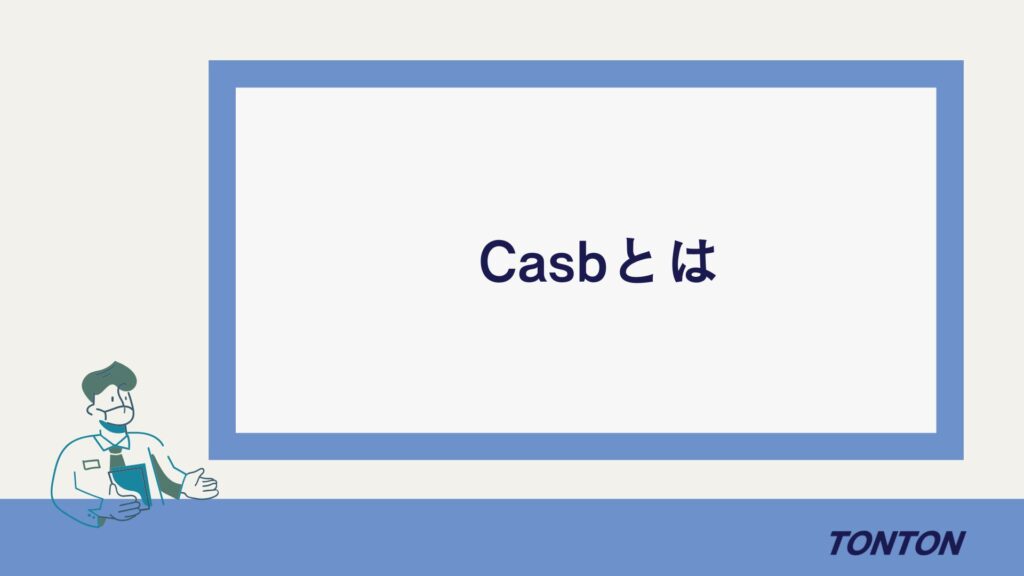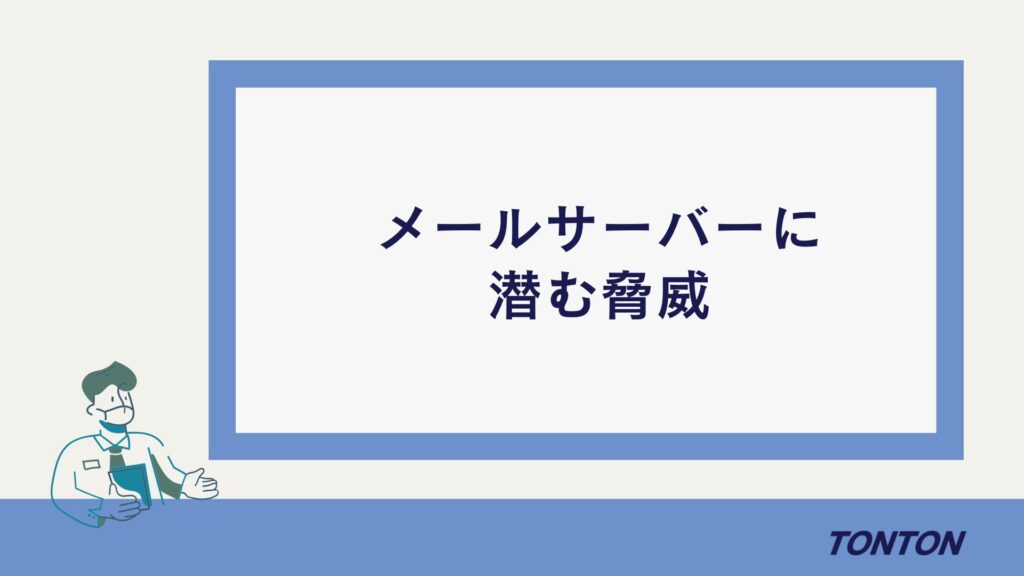2024.07.29
NASが遅い場合の原因と速度改善方法を解説
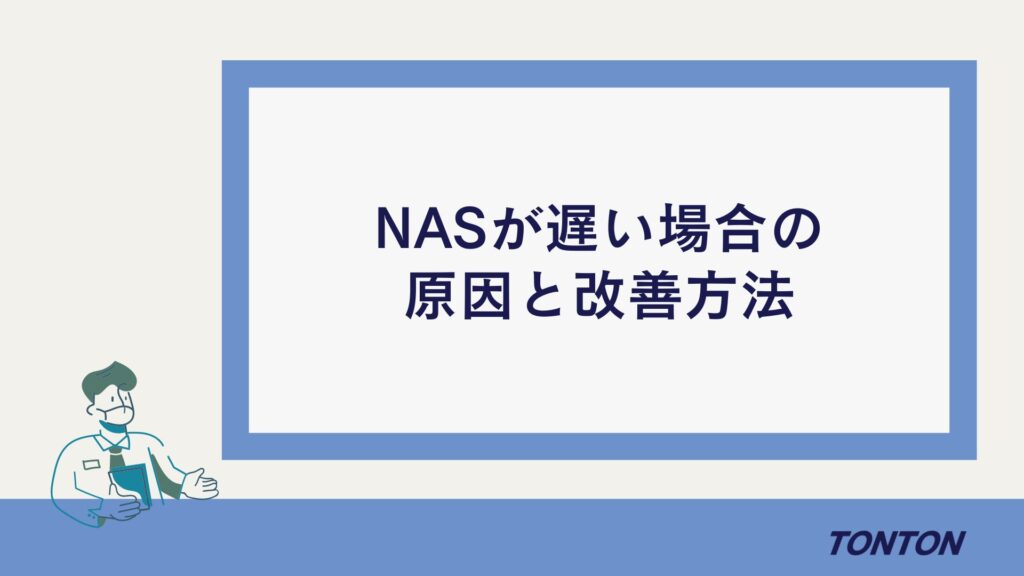
USBを使って接続する外付けHDDタイプや、パソコンに内蔵されたタイプのハードディスクであれば、ダイレクトに接続している通信機器のデータだけしか保存ができません。
そのため、USBケーブルを繋ぎ変える必要が出てくるのですが、NASを使用すればネットワークを介して複数のパソコンから同時接続を可能にします。
しかし、使い続けているうちに通信速度が低下して、生産性や業務効率の低下を招いている企業もあるのではないでしょうか。
この記事では、NASの基礎基本や通信速度が遅い場合の5つの原因や、速度改善方法などについて解説していきます。
NASとは?
NASは「Network Attached Storage」の略語です。ハードディスクとしての役割があり、ネットワーク上に接続可能な記憶装置という意味があります。NASの接続形式は、LANケーブルなどを使用してネットワークに接続するもので、データを記憶させる点は、一般的なハードディスクと同様です。NASを使用すると、1対複数台のデバイスの接続が可能です。
NASの通信速度が遅い場合の5つの原因
企業のなかには、日常業務にNASを使いデータのやり取りを行っているが、通信速度が遅いと感じて、原因の特定に悩んでいるところもあるのではないでしょうか。
次章では、NASの通信速度が遅い場合の5つの原因をお伝えしていきます。
1.ストレージ容量の不足
NASの通信速度が遅い場合は、ストレージ容量の不足が考えられます。デバイスを使った日々の業務の積み重ねで、保存されるデータやファイルが増えていくため、時間が経過するとNASの容量が足りなくなり、通信速度の低下を招く恐れがあります。
NASを運用している企業のなかには、従業員全員が個々で利用する作業データやファイルを、NASに保存している可能性はないでしょうか。各社員のデバイスに保存せずに、NASにデータやファイルを集約して保存したことで、容量を圧迫している可能性もあります。
2.ネットワーク環境の問題
NASの通信速度が遅い場合、ネットワーク環境に問題を抱えているかもしれません。ネットワークの速度や安定性が、NASの通信速度に影響を及ぼします。例えば、ネットワークケーブルの接続不良や、デバイスの同時接続数の増加などです。古い通信機器や通信ケーブルの使用や、性能が低いことも関係があります。
3.NASの経年劣化
一般的にハードディスクであるHDDの耐用年数は、3年が目安だと言われています。NASに搭載されているHDDは、24時間稼働し続けているケースがほとんどです。どんなに高品質で性能が良いものを選んでも、消耗品ですから経年劣化は防げません。NASの経年劣化によって、通信速度の低下を招く可能性があります。
4.ファームウェアやソフトウェアの問題
NASのファームウェアや、ソフトウェアが古いバージョンのまま使われている場合、通信速度が遅い原因になります。定期的に最新のファームウェアや、ソフトウェアにバージョンアップすることが大切です。最新版への更新はファームウェアや、ソフトウェアの脆弱性を狙ったサイバー攻撃を避けたり、通信機器の性能を安定させたりするのにも重要です。
5.設定の不備
NASの設定が適切でない場合、通信速度が遅くなることがあります。例えば、複数のハードディスクを構築するRAIDの設定が、最適でなかったりネットワークの設定が間違っていたりすると、パフォーマンスが低下します。通信速度を改善させるためには、NASの設定の見直しや適切な値への変更が求められます。
NASが遅い場合の5つの速度改善方法
NASの通信速度が遅い原因は、上記でお伝えしてきた通り様々です。通信速度が遅い場合、早急に原因を突き止めなければ、生産性や業務効率に影響を及ぼすため、下記の速度改善方法が効果的です。
次章では、NASが遅い場合の5つの速度改善方法をお伝えしていきます。
1.ストレージ容量の確保
NASのストレージ容量が限界になると、データの読み書き速度が低下することがあります。NASのパフォーマンスを向上させるためには、まずストレージ容量の確保が重要です。例えば、NASに保存されている古いバックアップファイルや、不必要な一時ファイルを定期的に削除するなどです。
不要なファイルを定期的に削除し、ディスクの空き容量を増やすことで、データの読み書き速度が向上する可能性があります。あるいは、外部ストレージの追加やクラウドストレージの利用により、ストレージ容量を確保することで、通信速度の改善が期待できます。
2.ネットワーク環境の最適化
ネットワークの速度や安定性が、NASのパフォーマンスに大きく影響します。例えば、NASがルーターと遠い位置にある場合、ネットワーク速度が遅くなる可能性があります。NASをルーターの近くに移動するか、ネットワークケーブルを使って直接接続することで、通信速度の改善が可能です。
また、古いCat5ケーブルをCat6ケーブルにアップグレードして、交換できればより高速なデータ転送が可能になります。ネットワーク機器の設定や位置を見直したり、ネットワークケーブルの品質やカテゴリーを確認したりなど、ネットワーク環境の最適化が通信速度の改善に繋がります。
3.ファームウェアやソフトウェアを最新版に更新
NASのファームウェアや、ソフトウェアを最新版に更新することで、通信速度の改善が期待できます。セキュリティリスクを軽減させるためには、定期的にNASのファームウェアや、ソフトウェアを最新版への更新が必要です。
最新のアップデートには、バグ修正やパフォーマンス向上のための改善が含まれていることが多いです。さらに、セキュリティの強化や新機能の実装なども期待できます。NASのメーカーや公式Webサイトから、最新のファームウェアやソフトウェアのアップデート情報を定期的にチェックして、必要に応じて更新を行います。
4.デバイスの同時接続数の管理
同時に接続するデバイスの数が多いと、NASの速度が低下する可能性があります。必要のないデバイスの接続を解除して、同時接続数を管理することで、通信速度を改善できます。
例えば、NASに接続するデバイスの数を制限するために、オフィスの業務時間外などに、一部のデバイスの接続を制限するといった方法も有効です。
デバイスの同時接続数の管理をしながら、特定の時間帯や必要なデバイスのみに接続を制限すると、パフォーマンスの向上が期待できます。
5.無線LAN接続から有線LAN接続に切り替え
無線LANは便利ですが、壁や障害物による影響を受けやすく干渉や、距離によって速度が低下することがあります。無線LANよりも有線LANの方が、大量のデータを高速かつ安定した転送が可能です。NASをルーターに直接有線LANで接続することで、より安定した高速通信が可能になります。特に、大容量のデータを頻繁に転送する場合や、4K動画をストリーミングする場合は、有線LAN接続に切り替えた方が効果的です。
まとめ
ハードディスクの役割があるNASの利用は、複数台のパソコン間でのデータ共有に最適です。NASを使い、ネットワークを経由してデータをやり取りする場合、通信速度が遅いと生産性や業務効率の低下を招いてしまいます。
- ストレージ容量の確保
- ネットワーク環境の最適化
- ファームウェアやソフトウェアを最新版に更新
- デバイスの同時接続数の管理
- 無線LAN接続から有線LAN接続に切り替え
企業の日常業務に支障をきたさないためにも、通信速度が遅い時は早急に原因を突き止め、お伝えしてきた5つの速度改善方法を実践してみましょう。
閲覧ランキング
まだ集計されていません。